Hola! En este video vamos a aprender a acceder al reporte que detalla las ventas de cada ingrediente o producto después de un cierre de inventario:**
Paso 1: Acceder al Reporte de Cierre de Inventarios
- Dirígete al módulo de inventario y selecciona la opción "Últimos cierres de inventario".
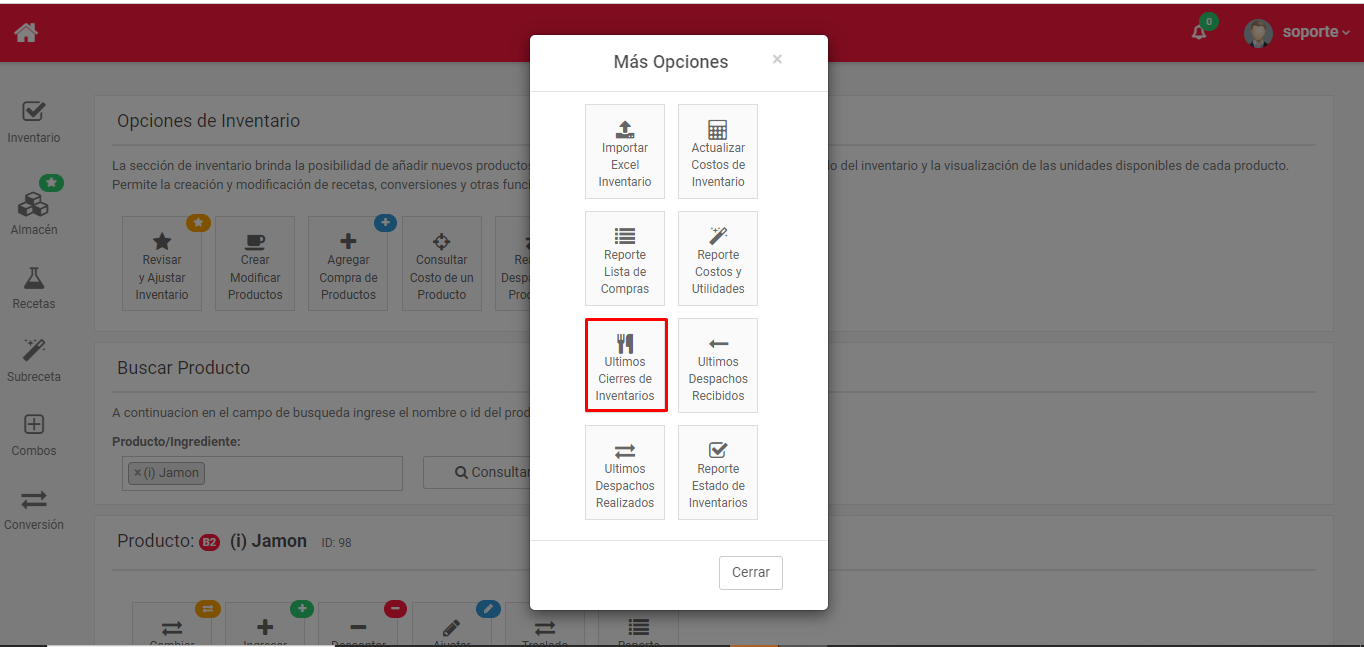
Paso 2: Seleccionar el Último Cierre de Inventario
- Encuentra y abre el último cierre de inventario realizado.
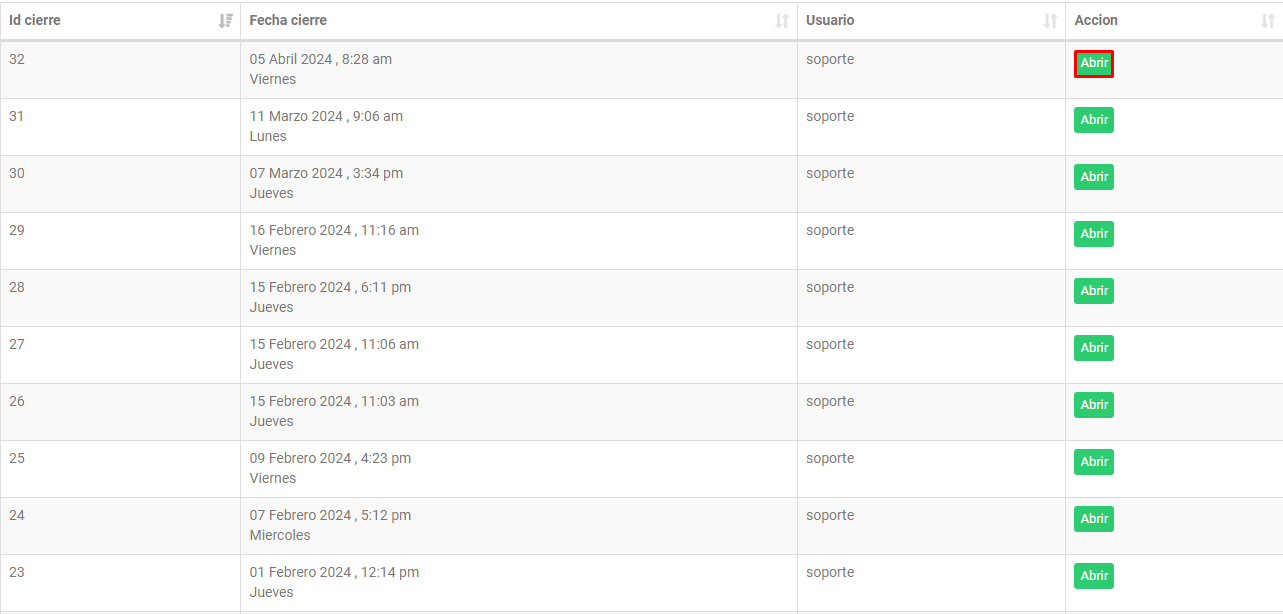
Paso 3: Visualizar el Resumen del Cierre
- En la pantalla de resumen, busca el botón que dice "Informe de ingredientes" y haz clic en él.
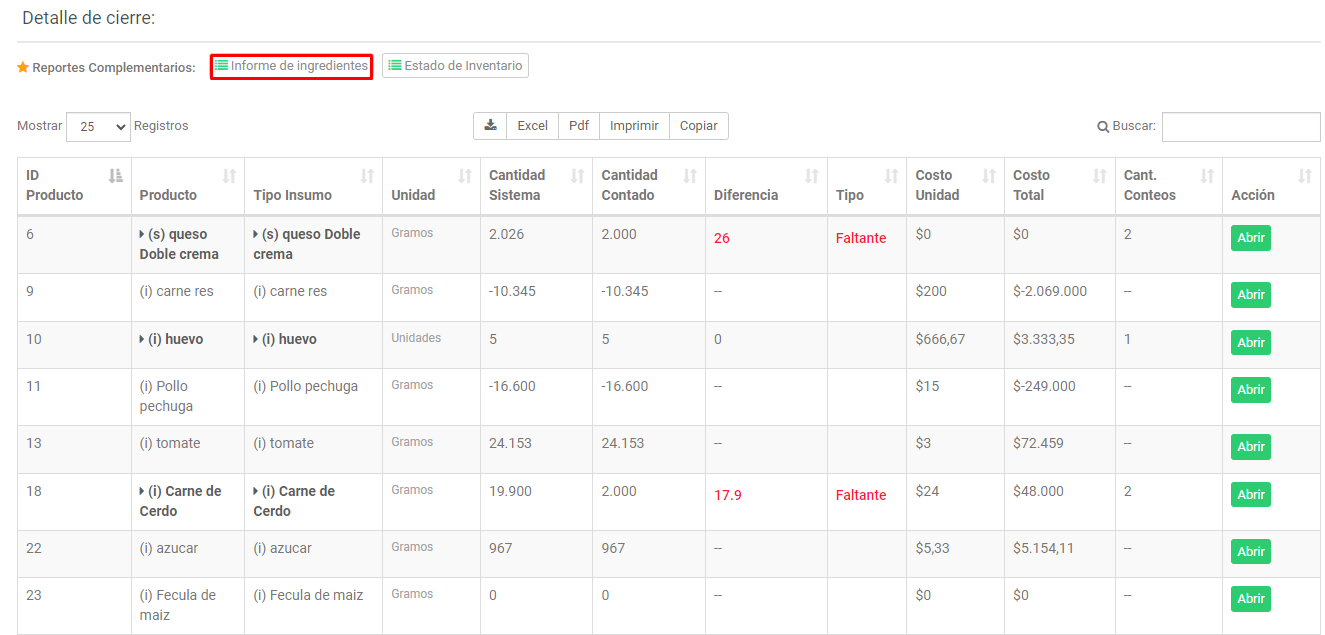
Paso 4: Revisar el Informe de Ingredientes
- En el informe, encontrarás detalladamente la cantidad vendida de cada ingrediente o producto.
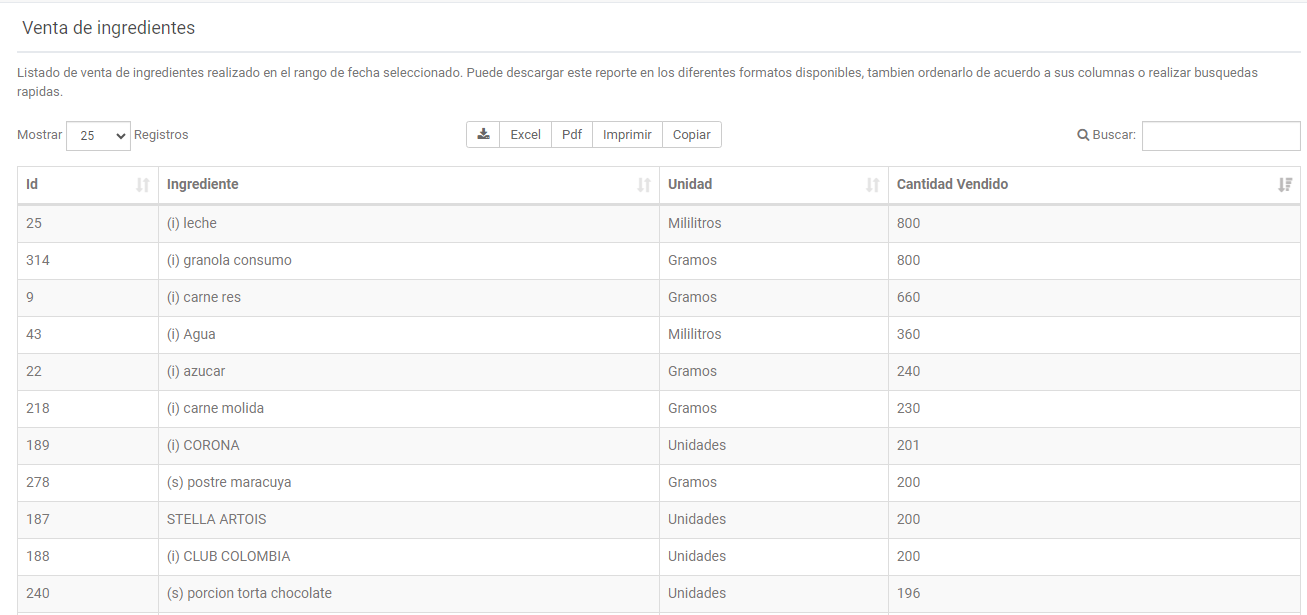
- La parte superior muestra el rango de fechas del cierre de inventario y la cantidad vendida de cada ingrediente.

- También se muestra la cantidad comprada de cada producto y los faltantes en el conteo realizado durante ese periodo.
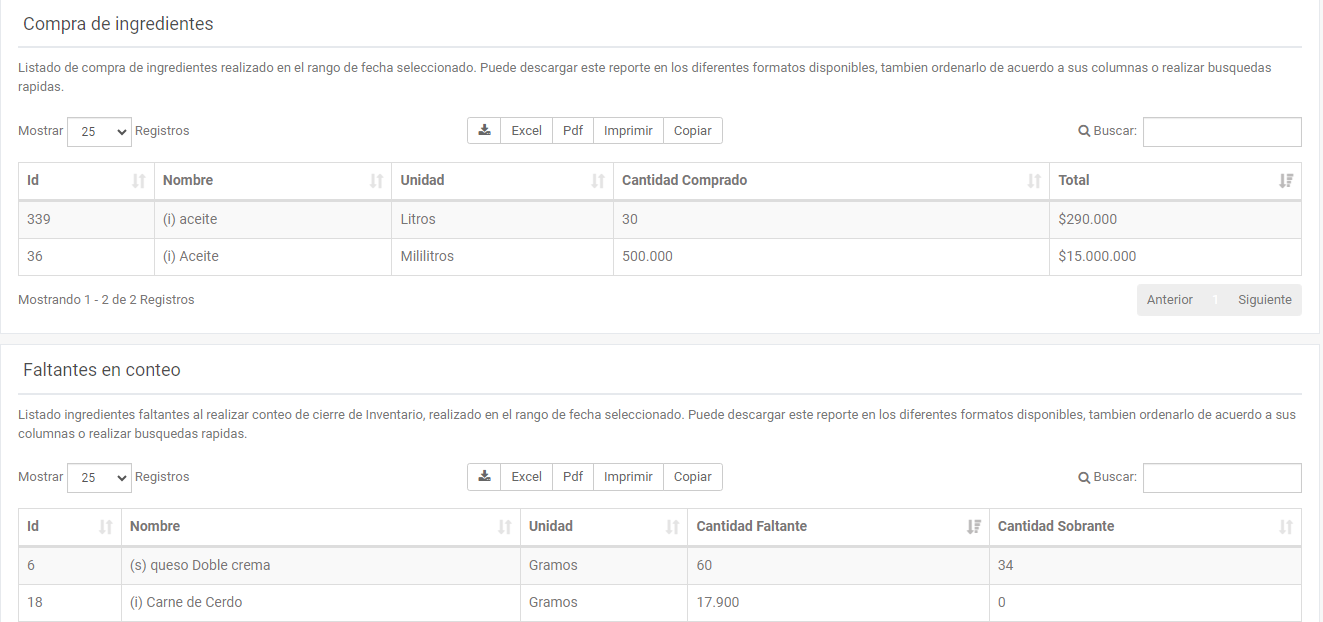
Paso 5: Descargar el Informe en Excel
- Si deseas conservar el informe en tu computadora, puedes descargarlo en formato Excel haciendo clic en el botón correspondiente. Recuerda que hay otros formatos en los cuales también puedes exportar el reporte

Este informe te proporciona una visión detallada de las ventas y movimientos de inventario, lo que te ayuda a tener un mejor control sobre tus productos.
Este manual viene acompañado de un *Video Tutorial* 🎥 que explica cada paso de manera detallada. Si deseas explorar más a fondo, ¡echa un vistazo al siguiente enlace!
👇👇
